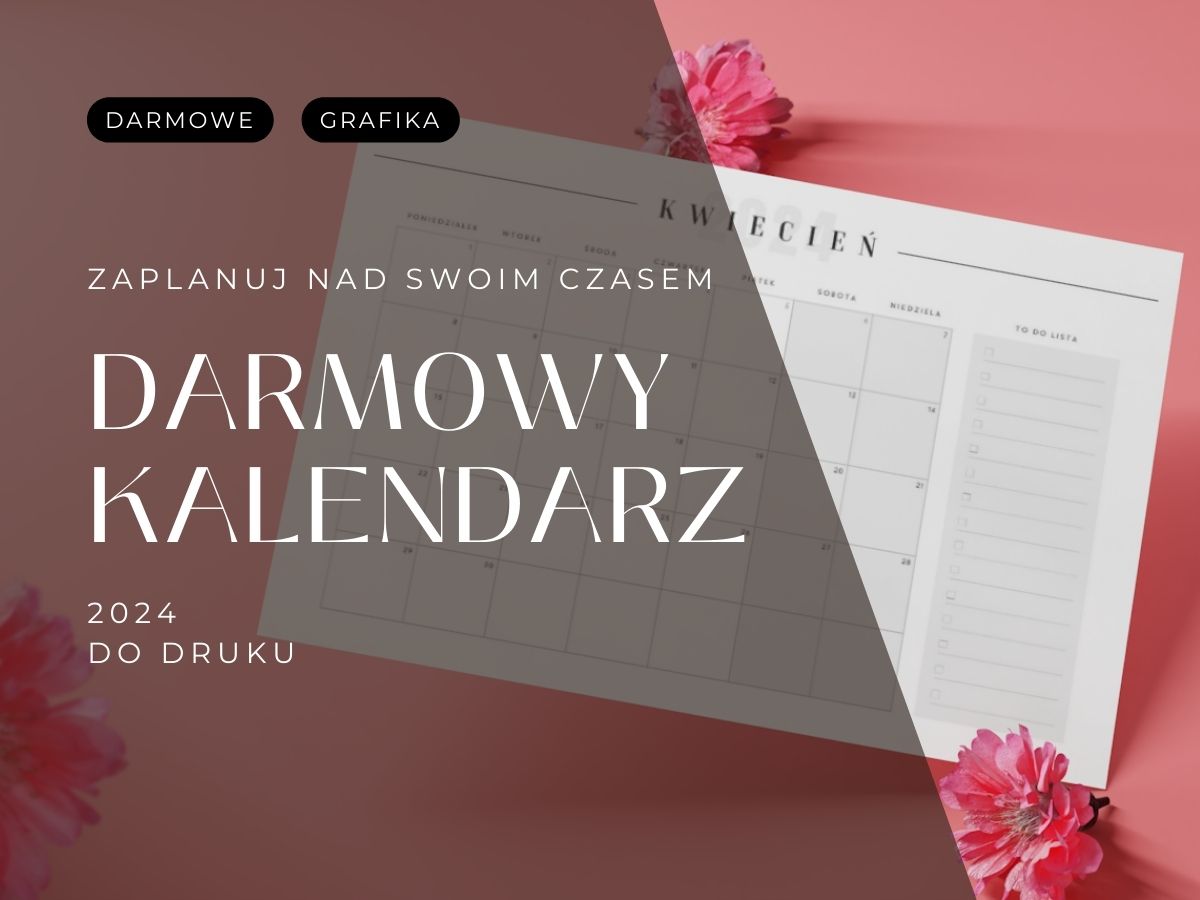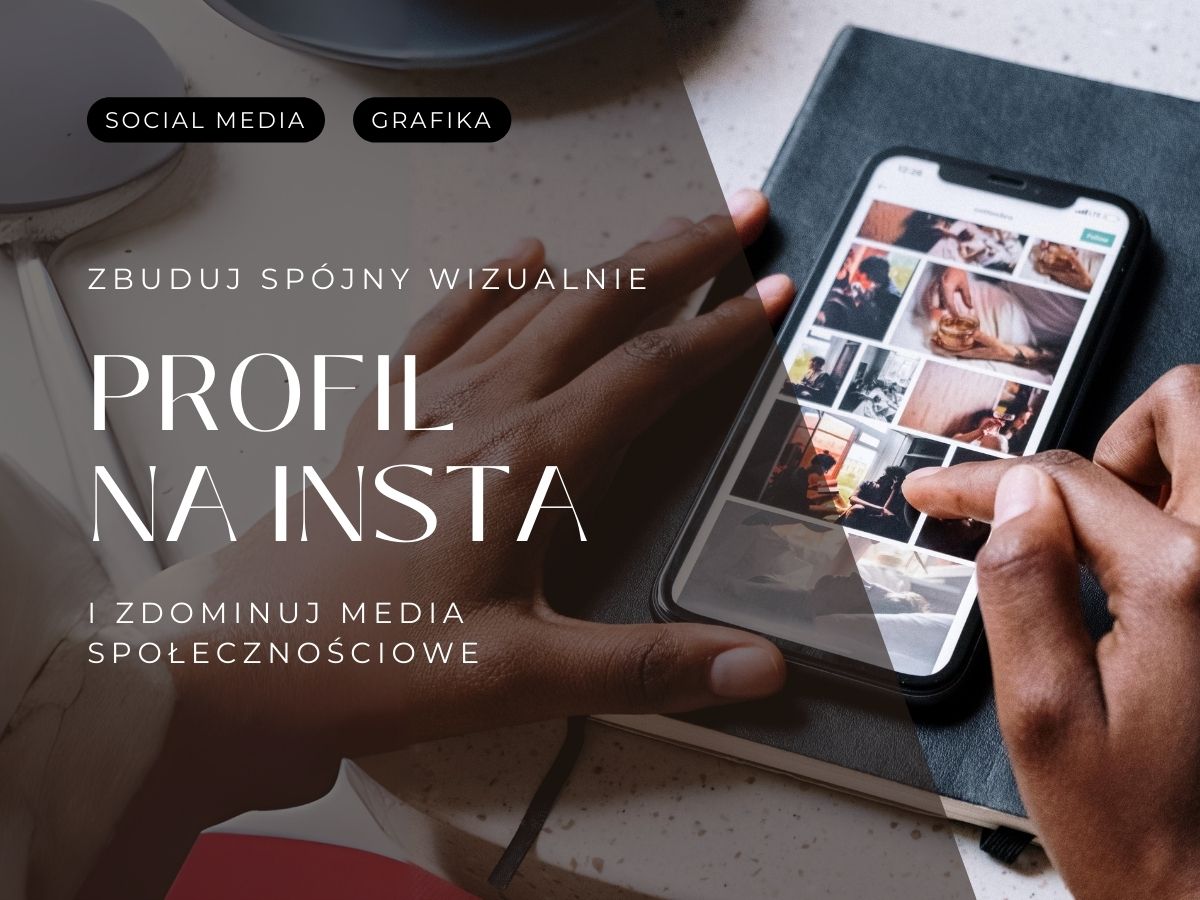Canva to potężne narzędzie dla każdego, kto chce tworzyć profesjonalnie wyglądające projekty graficzne bez potrzeby korzystania z zaawansowanych programów. Od wizytówek po plakaty, Canva oferuje łatwość użycia oraz szeroką gamę szablonów i elementów graficznych. Jednakże, gdy przychodzi do przygotowania projektu do druku, istnieje kilka kluczowych kroków, które należy podjąć, aby zapewnić optymalną jakość gotowego produktu. Oto Twój kompletny przewodnik, jak przygotować pliki do druku w Canva:
1. Wybierz właściwy format projektu
Na samym początku, zanim nawet zaczniesz projektować, upewnij się, że wybrałeś właściwy format i wymiary dla Twojego projektu. Canva oferuje predefiniowane rozmiary dla różnych typów projektów (jak plakaty, ulotki, wizytówki), które są zazwyczaj dostosowane do standardowych wymiarów druku. Jeśli potrzebujesz niestandardowego rozmiaru, możesz łatwo ustawić własne wymiary w opcjach projektu.
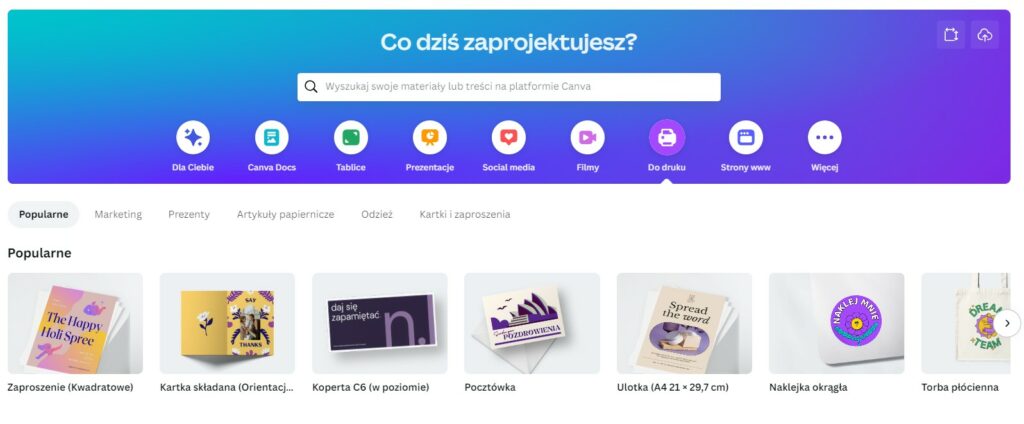
2. Użyj wysokiej jakości obrazów i grafik
Aby zapewnić, że Twój projekt będzie wyglądał doskonale po wydrukowaniu, używaj obrazów i grafik o wysokiej rozdzielczości. Canva zaleca używanie obrazów o rozdzielczości co najmniej 300 dpi (dots per inch) dla druku. To zapewni, że obrazy będą ostre i czyste, bez widocznych pikseli czy rozmycia.
3. Sprawdź paletę kolorów
Drukowane kolory mogą się różnić od tego, co widzisz na ekranie, ze względu na różnice między kolorami emitowanymi (RGB) a kolorami drukowanymi (CMYK). Aby zapewnić jak najlepsze odwzorowanie kolorów, używaj palety CMYK podczas projektowania w Canva. Chociaż Canva domyślnie używa RGB, możesz skorzystać z zewnętrznych narzędzi do konwersji kolorów lub skonsultować się z drukarnią, aby dobrać odpowiednie kolory.
4. Zwróć uwagę na marginesy i spady
Marginesy i spady to kluczowe elementy projektowania do druku, zapewniające, że żaden ważny element Twojego projektu nie zostanie ucięty podczas procesu cięcia. Canva pozwala na ustawienie tych elementów, co jest szczególnie ważne przy projektach wymagających precyzyjnego przycięcia, takich jak wizytówki czy ulotki. Upewnij się, że tekst i ważne elementy graficzne są odpowiednio wewnątrz bezpiecznego obszaru.
Aby włączyć spady drukarskie w Canva, musisz wykonać kilka prostych kroków. Spady drukarskie są dodatkowymi marginesami wokół projektu, które zapewniają, że tło lub elementy graficzne rozciągają się poza krawędzie strony, eliminując ryzyko białych krawędzi po przycięciu. Oto jak możesz to zrobić:
- Otwórz swój projekt w Canva: Zaloguj się na swoje konto Canva i otwórz projekt, który chcesz przygotować do druku.
- Uaktywnij Spady Drukarskie w Canva
Aby upewnić się, że Twój projekt będzie wyglądał perfekcyjnie po wydrukowaniu, ważne jest, aby włączyć spady drukarskie. W Canva, możesz to łatwo zrobić, przechodząc do menu: Plik -> Ustawienia -> Pokaż spady drukarskie. Spady są niezbędne w procesie drukowania, aby wyeliminować białe marginesy po przycięciu. - Dostosuj swój projekt do spadów: Canva nie dodaje automatycznie spadów drukarskich w tradycyjny sposób, jak robią to profesjonalne programy do projektowania, takie jak Adobe InDesign. Musisz ręcznie dostosować swój projekt, upewniając się, że wszelkie tło lub elementy, które mają sięgać do krawędzi strony, są rozciągnięte poza planowane linie cięcia o wymagany spad. Dlatego jeśli używasz kolorowych elementów, które przylegają do krawędzi – rozciągnij je poza krawędź dokumentu, aby nachodziły na spady. Dzięki temu krokowi, Twoje projekty zachowają profesjonalny wygląd, nawet po nierównym przycięciu o 1mm 😉
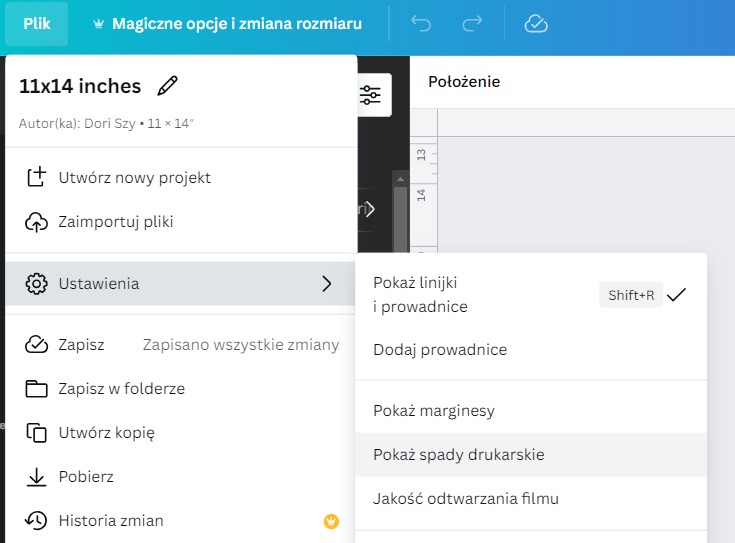
Pamiętaj, że proces dodawania spadów drukarskich w Canva może wymagać manualnego dostosowania i jest nieco inny niż w dedykowanych programach do projektowania graficznego. Jednak przy odrobinie uwagi i staranności, możesz skutecznie przygotować swój projekt do druku, nawet korzystając z tak prostego narzędzia, jak Canva.
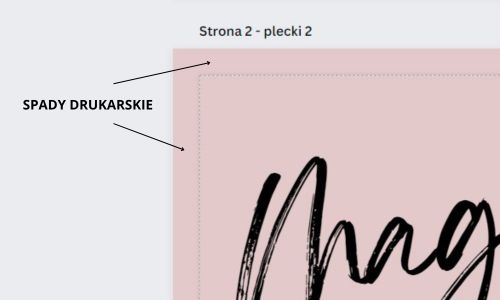
5. Eksportuj plik w odpowiednim formacie
Kiedy Twój projekt jest gotowy do druku, ważne jest, aby eksportować go w formacie odpowiednim dla druku. Canva oferuje możliwość eksportu projektów w różnych formatach, ale dla celów drukowania zalecane są PDF Print (PDF do druku) oraz PDF Standard. PDF Print zapewni wysoką jakość i jest preferowany przez większość drukarni.
Eksportuj z uwzględnieniem spadów
Podczas eksportowania projektu do formatu PDF, Canva oferuje opcję uwzględnienia spadów i linii cięcia w wybranych projektach. Gdy wybierasz opcję eksportu do PDF, poszukaj opcji „PDF do druku” i zaznacz odpowiednie pole wyboru, aby uwzględnić spady drukarskie oraz, jeśli to możliwe, linie cięcia.
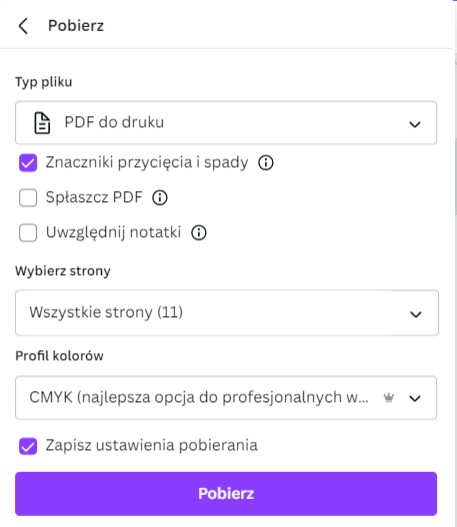
6. Przeprowadź finalne sprawdzenie
Zanim wyślesz swój projekt do druku, dokładnie go przejrzyj, aby upewnić się, że wszystko jest na swoim miejscu, kolory są poprawne, a teksty nie zawierają błędów. Możesz również poprosić kogoś innego o przegląd projektu świeżym okiem, co może pomóc w wyłapaniu ewentualnych drobnych błędów, które mogły zostać przeoczone. Sprawdź, czy wszystkie elementy graficzne i tekstowe są wyraźne i czytelne, a marginesy oraz spady są prawidłowo ustawione. Warto także upewnić się, że wybrany format pliku jest akceptowany przez Twoją drukarnię i że plik spełnia wszystkie ich wymagania techniczne. Mogą oni wymagać określonego formatu pliku lub specyficznych ustawień spadów drukarskich. Uprzednia komunikacja pomoże uniknąć ewentualnych problemów z drukiem.
Pamiętaj, że odpowiednie przygotowanie projektu do druku w Canva może znacząco wpłynąć na końcową jakość wydruku. Dzięki przestrzeganiu tych kroków, możesz mieć pewność, że Twój projekt zostanie zrealizowany zgodnie z oczekiwaniami i że efekt końcowy będzie profesjonalny oraz estetycznie zadowalający. Canva ułatwia projektowanie, ale odpowiednie przygotowanie do druku to klucz do sukcesu każdego projektu graficznego.